CGM NFDM - Datensatz Persönliche Erklärung
Aufruf des Datensatzes "Persönliche Erklärungen"
Um einen DPE für einen Patienten zu erfassen, muss dieser in CGM TURBOMED zunächst aufgerufen werden. Ist das erfolgt, kann dann auf den Notfalldatensatz zugegriffen werden. Der Aufruf erfolgt aus dem Patientendesktop über die Menüleiste heraus [Verwalten/ eGK/Notfalldaten-Management (NFDM)/ Datensatz persönliche Erklärung (DPE) anzeigen].
 HINWEIS:
HINWEIS:

-
In jedem Quartal ist sicherzustellen, dass der Patient dem Lesen und eventuellem Bearbeiten seiner Angaben zu DPE zustimmt. CGM TURBOMED unterstützt Sie dabei mit diesem Hinweis:

Anschließend bestimmen Sie mit welcher Identifikationskarte der Lesevorgang gestartet werden soll. Je nach Wahl der Karte ist die Freischaltung via PIN erforderlich:
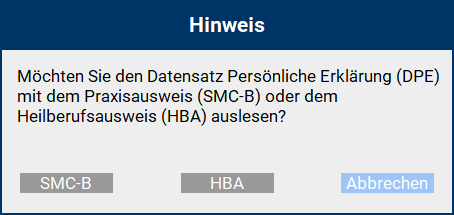
Befindet sich noch kein DPE auf der eGK des Patienten, wird dies durch die folgende Hinweismeldung angezeigt und abgefragt, ob der Vorgang zur Erstellung eines DPE begonnen werden soll:

Eine Bestätigung des Hinweises mit [Ja] ruft den Dialog der [Einwilligungserklärung] auf:

Über den Button [Drucken] wird ein vorausgefülltes PDF angezeigt, welches ggf. ergänzt und vom Patienten unterschrieben und in der Praxis aufbewahrt werden sollte. Der Ablageort dieses Dokumentes wird im DPE unter Reiter [Einwilligungserklärung] angegeben.
Der initial leere DPE wird nun angezeigt. Angaben zum Patienten und der Einwilligungserklärung sind bereits vorausgefüllt:

Datensatz "Persönliche Erklärung" bearbeiten
Um vom einem reinen Lesemodus in die Bearbeitung zu wechseln muss der Button [Bearbeiten an] angeklickt werden. Analog zu NFD werden nun zusätzliche Buttons sichtbar, welche im Lesemodus nicht zu sehen sind:

Die oben rechts angeordneten Buttons [Drucken], [Bearbeiten an/aus], [Speichern], [Löschen] und [Schreiben] beziehen sich immer auf den gesamten DPE. Der Button unterhalb der Formularfelder [Eintrag anlegen] (wenn noch keine Angaben vorhanden sind) bzw. [Eintrag löschen] (wenn bereits Angaben ausgefüllt sind) bezieht sich jeweils nur auf den ausgewählten Reiter, hier [Organspendeerklärung]. Die einzelnen Reiter sind voneinander unabhängig und können deshalb voneinander losgelöst bearbeitet werden.
Reiter - Organspendeerklärung
Der Reiter [Organspendeerklärung] enthält Angaben zum Ablageort des Dokumentes:

Wenn bereits Angaben in den Feldern vorliegen, können diese direkt bearbeitet werden. Der Button [Eintrag löschen] leert die Angaben der Eingabefelder in diesem Reiter. Nachfolgende erhält der Button dann die Beschriftung [Eintrag anlegen] und muss angeklickt werden, um wieder Angaben zu erfassen.
Reiter - Patientenverfügung
Der Reiter [Patientenverfügung] enthält Angaben zum Ablageort des Dokumentes:

Wenn bereits Angaben in den Feldern vorliegen, können diese direkt bearbeitet werden. Der Button [Eintrag löschen] leert die Angaben der Eingabefelder in diesem Reiter. Nachfolgende erhält der Button dann die Beschriftung [Eintrag anlegen] und muss angeklickt werden, um wieder Angaben zu erfassen.
5.2.3 Reiter - Vorsorgevollmacht
Der Reiter [Vorsorgevollmacht] enthält Angaben zum Ablageort des Dokumentes und den Kontaktdaten des Bevollmächtigten.

Wenn bereits Angaben in den Feldern vorliegen, können diese direkt bearbeitet werden. Der Button [Eintrag löschen] leert die Angaben der Eingabefelder in diesem Reiter. Nachfolgende erhält der Button dann die Beschriftung [Eintrag anlegen] und muss angeklickt werden, um wieder Angaben zu erfassen.
5.2.4 Reiter - Einwilligungserklärung
Der Reiter [Einwilligungserklärung] enthält Angaben zum Ablageort des Dokumentes:

Diese Angaben werden bei der initialen Erstellung des DPE mit den Daten des Behandlers und der Anschrift der Praxis vorausgefüllt und können bei Bedarf ergänzt werden.
Mit dem Button [Entziehen] wird mit einer Abfrage darauf hingewiesen, dass der gesamte DPE von der eGK des Patienten gelöscht wird. Dies sollte nur auf ausdrücklichen Wunsch des Patienten durchgeführt werden. Dieser Vorgang kann nicht Rückgängig gemacht werden:

Mit einer Hinweismeldung wird der erfolgreiche Löschvorgang bestätig. Der DPE ist nun von der eGK des Patienten gelöscht und kann nach dessen Einwilligung erneut erfasst und auf die eGK geschrieben werden:
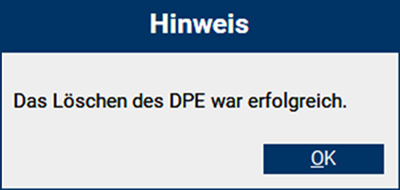
Datensatz "Persönliche Erklärung" Speichern/Schreiben/Löschen
Speichern des DPE
Mit dem Button [Speichern] wird der aktuelle Zustand des DPE in der Karteikarte abgespeichert. Beim erfolgreichen Speichervorgang wird eine entsprechende Meldung angezeigt:

Schreiben des DPE
Mit dem Button [Schreiben] wird der Schreibvorgang des DPE auf die eGK des Patienten gestartet. Hierfür muss die eGK des Patienten im Kartenterminal der aktuellen Arbeitsstation gesteckt sein. Anschließend bestimmen Sie mit welcher Identifikationskarte der Lesevorgang gestartet werden soll. Je nach Wahl der Karte ist die Freischaltung via PIN erforderlich:

Der erfolgreiche Schreibvorgang wird mit einer entsprechenden Hinweismeldung angezeigt:

Löschen des DPE
Mit dem Button [Löschen] wird der Löschvorgang des DPE von der eGK des Patienten gestartet. Hierfür muss die eGK des Patienten im Kartenterminal der aktuellen Arbeitsstation gesteckt sein:

Anschließend bestimmen Sie mit welcher Identifikationskarte der Lesevorgang gestartet werden soll. Je nach Wahl der Karte ist die Freischaltung via PIN erforderlich:

Der erfolgreiche Schreibvorgang wird mit einer entsprechenden Hinweismeldung angezeigt:

Anzeige im Notfallmodus
Ist ein Patient z.B. nicht ansprechbar, dann ermöglicht der Notfallmodus im Notfall einen Zugriff auf die Notfalldaten des Patienten ohne seine Zustimmung. Dieser Vorgang unterliegt jedoch einigen Einschränkungen, so ist u. a. das Auslesen aber nicht das Schreiben von Notfalldaten möglich. In CGM TURBOMED erfolgt der Zugriff aus dem Patientendesktop über die Menüleiste heraus [Verwalten/ eGK/Notfalldaten-Management (NFDM)/ DPE anzeigen im Notfallmodus].
Anschließend bestimmen Sie mit welcher Identifikationskarte der Lesevorgang gestartet werden soll. Je nach Wahl der Karte ist die Freischaltung via PIN erforderlich:
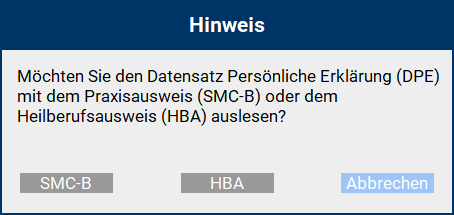
Ist ein DPE auf der eGK des Patienten gespeichert, so werden diese Notfalldaten im Notfallmodus angezeigt. Der eingeschränkte Modus wird optisch durch den rot eingefärbten Rahmen dargestellt:


